मेरे एसर में, मैंने सब कुछ करने की कोशिश की, कुछ भी काम नहीं किया, फिर मैंने एएलटी + एफ 7 की कोशिश की और यह काम किया, इसलिए ऐसा नहीं है; विंडोज + F7, लेकिन ALT + F7
माउस कर्सर को ठीक करने के 4 तरीके गायब हो जाते हैं [गाइड]
अनेक वस्तुओं का संग्रह / / November 28, 2021
फिक्स माउस कर्सर विंडोज 10 में गायब हो जाता है: यदि आपने हाल ही में विंडोज 10 में अपग्रेड किया है तो संभावना है कि आपका माउस कर्सर गायब हो गया होगा और यदि यह मामला है तो आप सही जगह पर हैं क्योंकि आज हम इस पर चर्चा करने जा रहे हैं कि इसे कैसे हल किया जाए मुद्दा। यदि आपका माउस पॉइंटर अटक गया है या जम गया है तो यह पूरी तरह से एक अलग मुद्दा है इसके लिए आपको मेरा एक और लेख पढ़ने की जरूरत है जो है: विंडोज 10 माउस फ्रीज या अटकी हुई समस्याओं को ठीक करें
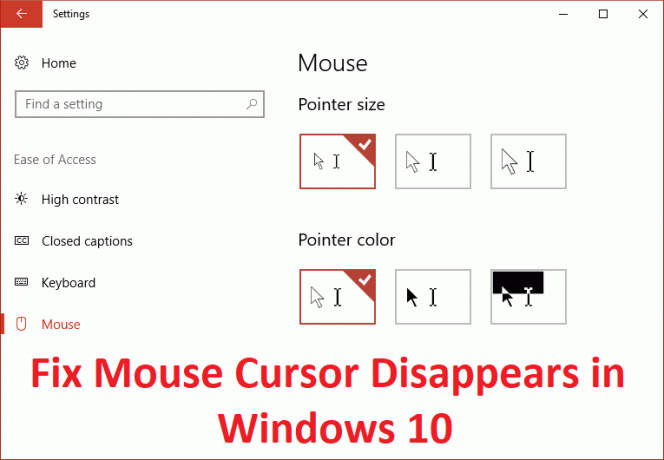
अब ऐसे कई कारण हैं जो इस समस्या को जन्म दे सकते हैं जैसे कि पुराने या असंगत ड्राइवर या माउस कर्सर किसी तरह अक्षम हो गए हैं और इसलिए उपयोगकर्ता इसे देखने में सक्षम नहीं हैं। तो बिना समय बर्बाद किए देखते हैं कि वास्तव में कैसे ठीक करें माउस कर्सर नीचे सूचीबद्ध चरणों की मदद से विंडोज 10 में गायब हो जाता है।
कुछ और करने से पहले, पहले जांच लें कि कहीं आपने गलती से अपने कीबोर्ड से माउस पॉइंटर को निष्क्रिय तो नहीं कर दिया है। माउस कर्सर को पुन: सक्षम करने के लिए अपने पीसी निर्माता के अनुसार निम्नलिखित संयोजन को दबाएं:
डेल: प्रेस फंक्शन की (FN) + F3
ASUS: प्रेस फंक्शन की (FN) + F9
एसर: प्रेस फंक्शन की (FN) + F7
एचपी: प्रेस फंक्शन की (एफएन) + F5
लेनोवो: प्रेस फंक्शन की (FN) + F8
अंतर्वस्तु
- माउस कर्सर को ठीक करने के 4 तरीके विंडोज 10 में गायब हो जाते हैं
- विधि 1: माउस सक्षम करें
- विधि 2: टाइप करते समय हाइड पॉइंटर को अनचेक करें
- विधि 3: अपने माउस ड्राइवर को अपडेट करें
- विधि 4: रोलबैक माउस ड्राइवर्स
माउस कर्सर को ठीक करने के 4 तरीके विंडोज 10 में गायब हो जाते हैं
यह सुनिश्चित कर लें पुनर्स्थापन स्थल बनाएं बस कुछ गलत होने पर।
विधि 1: माउस सक्षम करें
1. विंडोज की + आर दबाएं और फिर टाइप करें मुख्य.सीपीएल और माउस गुण खोलने के लिए एंटर दबाएं।
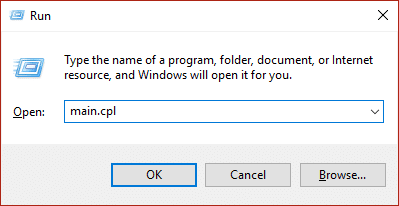
2.अब प्रेस करना शुरू करें टैब अपने कीबोर्ड पर बटन टैब बिंदीदार रेखाओं के साथ हाइलाइट किया गया है।
3. करने के लिए डिवाइस सेटिंग्स पर स्विच करें टैब नेविगेट करने के लिए तीर कुंजी का उपयोग करें।
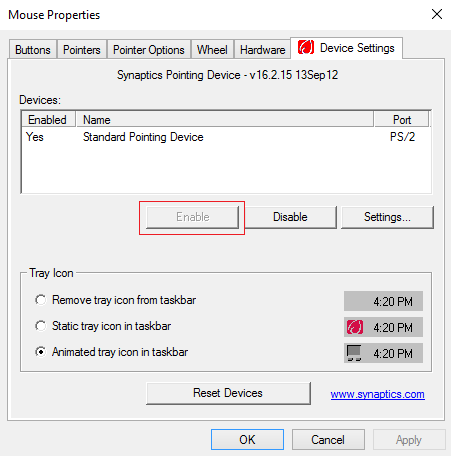
4. डिवाइस सेटिंग्स के तहत जांचें कि क्या आपका डिवाइस अक्षम है, फिर अपने कीबोर्ड पर टैब की को फिर से दबाना शुरू करें जब तक कि डॉटेड बॉर्डर के साथ इनेबल बटन हाइलाइट न हो जाए और फिर एंटर दबाएं।
5.यह होगा अपना माउस पॉइंटर सक्षम करें और विंडो बंद करने के लिए ओके पर क्लिक करें।
6. अपने पीसी को रीबूट करें और देखें कि क्या आप करने में सक्षम हैं फिक्स माउस कर्सर विंडोज 10 में गायब हो जाता है।
विधि 2: टाइप करते समय हाइड पॉइंटर को अनचेक करें
1. विंडोज की + आर दबाएं और फिर टाइप करें मुख्य.सीपीएल और खोलने के लिए एंटर दबाएं माउस गुण।
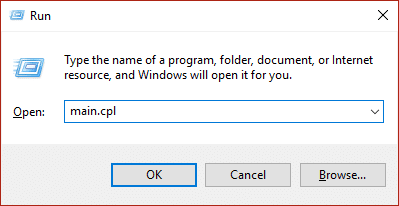
2.अब अपने कीबोर्ड पर Tab को तब तक दबाना शुरू करें जब तक बटन टैब बिंदीदार रेखाओं के साथ हाइलाइट किया गया है।
3. स्विच करने के लिए तीर कुंजियों का उपयोग करें सूचक विकल्प।
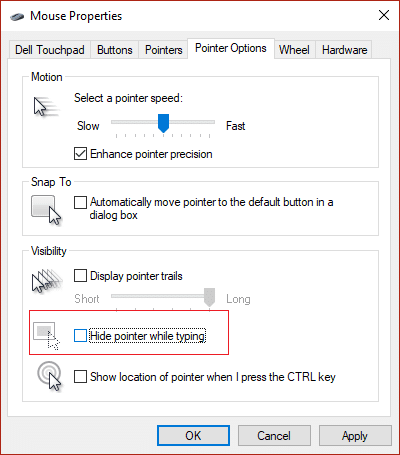
4. फिर से हाइलाइट करने के लिए Tab कुंजी का उपयोग करें "टाइप करते समय पॉइंटर छुपाएं"विकल्प और फिर दबाएं स्पेस बार इस विशेष विकल्प को अनचेक करने के लिए।
5.अब Tab key हाईलाइट अप्लाई का उपयोग करके एंटर दबाएं और फिर ओके को हाइलाइट करें और फिर से एंटर दबाएं।
6. परिवर्तनों को सहेजने के लिए अपने पीसी को रीबूट करें।
विधि 3: अपने माउस ड्राइवर को अपडेट करें
1. विंडोज की + आर दबाएं और फिर टाइप करें देवएमजीएमटी.एमएससी और खोलने के लिए एंटर दबाएं डिवाइस मैनेजर।

2. डिवाइस मैनेजर के अंदर अपने कंप्यूटर के नाम को हाइलाइट करने के लिए टैब दबाएं और फिर हाइलाइट करने के लिए तीर कुंजियों का उपयोग करें चूहे और अन्य पॉइंटिंग डिवाइस।
3.अगला, माउस और अन्य पॉइंटिंग डिवाइसों को और विस्तारित करने के लिए दायां तीर कुंजी दबाएं।
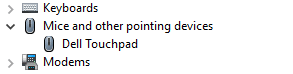
4. फिर से सूचीबद्ध डिवाइस का चयन करने के लिए डाउन एरो की का उपयोग करें और इसे खोलने के लिए एंटर दबाएं गुण।
5. डिवाइस टचपैड गुण विंडो में हाइलाइट करने के लिए फिर से टैब कुंजी दबाएं सामान्य टैब।
6. एक बार जब सामान्य टैब को बिंदीदार रेखाओं के साथ हाइलाइट किया जाता है तो स्विच करने के लिए दायां तीर कुंजी का उपयोग करें ड्राइवर टैब।

7. हाइलाइट करने के लिए फिर से Tab key दबाएं ड्राइवर अपडेट करें और फिर एंटर दबाएं।
8.सबसे पहले, "पर क्लिक करके ड्राइवरों को स्वचालित रूप से अपडेट करने का प्रयास करें"अद्यतन ड्राइवर सॉफ़्टवेयर के लिए स्वचालित रूप से खोजें।“

9.यदि उपरोक्त आपकी समस्या का समाधान नहीं करता है तो "चुनें"ड्राइवर सॉफ़्टवेयर के लिए मेरा कंप्यूटर ब्राउज़ करें।“

10.अगला, टैब का उपयोग करके "चुनें"मुझे अपने कंप्यूटर पर उपलब्ध ड्राइवरों की सूची से चुनने दें"और एंटर दबाएं।

11.चुनें PS/2 संगत माउस ड्राइवर और अगला हिट करें।
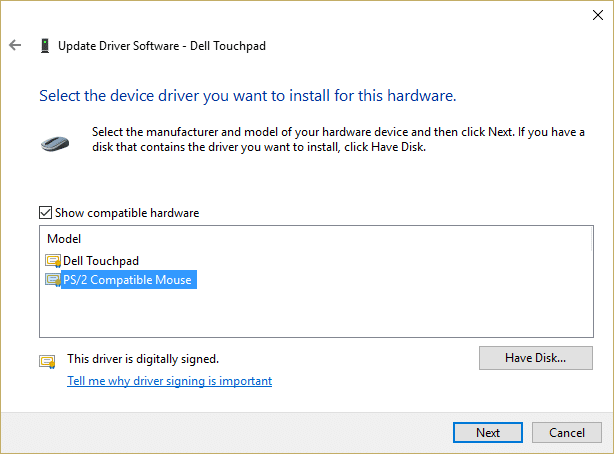
12. परिवर्तनों को सहेजने के लिए अपने पीसी को रीबूट करें और देखें कि क्या आप सक्षम हैं फिक्स माउस कर्सर विंडोज 10 में गायब हो जाता है।
विधि 4: रोलबैक माउस ड्राइवर्स
1.उपरोक्त विधि में 1 से 6 तक के चरणों का फिर से पालन करें और फिर हाइलाइट करें चालक वापस लें और एंटर दबाएं।
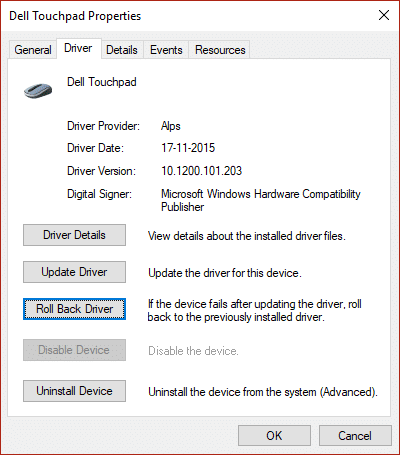
2.अब टैब का उपयोग करें और उत्तरों को हाइलाइट करें "आप पीछे क्यों हट रहे हैं” और उचित उत्तर का चयन करने के लिए तीर कुंजी का उपयोग करें।
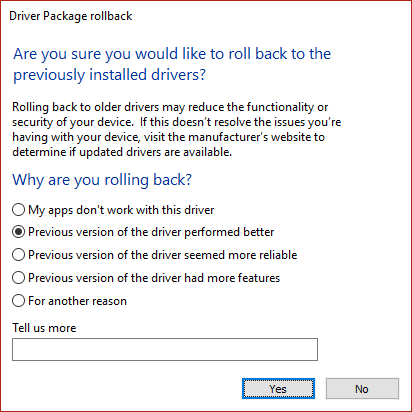
3.फिर फिर से चयन करने के लिए Tab key का उपयोग करें हाँ बटन और फिर एंटर दबाएं।
4. यह ड्राइवरों को वापस रोल करना चाहिए और एक बार प्रक्रिया पूरी हो जाने के बाद अपने पीसी को रीबूट करें।
आपके लिए अनुशंसित:
- फिक्स कंप्यूटर विंडोज 10 पर बेतरतीब ढंग से पुनरारंभ होता है
- फोल्डर प्रॉपर्टीज में फिक्स शेयरिंग टैब गायब है
- जमे हुए विंडोज 10 टास्कबार को ठीक करने के 9 तरीके
- विंडोज स्टोर कैश को ठीक करें क्षतिग्रस्त त्रुटि हो सकती है
यही आपने सफलतापूर्वक किया है फिक्स माउस कर्सर विंडोज 10 में गायब हो जाता है लेकिन अगर आपके पास अभी भी इस गाइड के बारे में कोई सवाल है तो बेझिझक उन्हें कमेंट सेक्शन में पूछ सकते हैं।
- नोएलीन मुसुमेसीजवाब
- लूना
मैंने लेनोवो के साथ सब कुछ करने की कोशिश की, लेकिन कुछ भी काम नहीं किया।
जवाब - केटी
मुझे पता है कि यह एक पुरानी टिप्पणी है, लेकिन आपने मुझे अपनी टिप्पणी से बचा लिया!
जवाब
![माउस कर्सर को ठीक करने के 4 तरीके गायब हो जाते हैं [गाइड]](/uploads/acceptor/source/69/a2e9bb1969514e868d156e4f6e558a8d__1_.png)


